
- •«Основи роботи на ринку Forex»
- •2. Порядок установки і видалення терміналу "iTrader"
- •2.1. Робота з торгівельним терміналом "iTrader 8"
- •2.1.1. Інтерфейс користувача : опис і призначення вікон
- •2 Рис.7. Головне меню тт iTrader 8 .1.1.1. Головне меню вікна
- •2.1.1.2. Рядок короткого балансу
- •2.1.1.3. Робоча область торгового терміналу iTrader. Робота з вікнами
- •2.1.1.4. Вікно котирувань
- •2.1.1.5. Вікно повідомлень відділу ділингу (Входящие)
- •2.1.1.6. Вікно системних повідомлень (Сообщения)
- •2.1.1.7. Вікно відкритих позицій у поточній торгівельній сесії (Позиции)
- •2.1.1.8. Вікно Ордера
- •2.1.1.9.Вікна Сделки и Баланс
- •2.1.2. Управління позиціями
- •2.1.2.1. Розміщення ринкового ордеру
- •2.1.2.2. Розміщення лімітних ордерів
- •2.1.2.3. Розміщення Стоп ордеру
- •2.1.2.5. Розміщення ковзуючих ордерів
- •2.1.2.6. Ручне закриття і зміна напряму позиції
- •2.1.2.7. Перегляд операцій, ордерів і операцій по рахунку за вказаний проміжок часу
- •2.1.2.8. Настроювання звукових повідомлень
- •2.1.2.9. Робота з вікнами графіків руху цін фінансових інструментів
- •Через контекстне меню рядка eur/usd у вікні Котировки командою Описание инструмента відкриваємо і скріном екрану документуємо біржові відомості щодо умов торгівлі (рис. 44).
- •Додаємо на рахунок необхідну суму грн.
- •Аналізуємо графік за допомогою інструментів технічного аналізу, що визивають за допомогою кнопок Линии та Индикаторы панелі інструментів вікна графіку або через його контекстне меню.
- •Однак, наведеного недостатньо для прийняття рішення. Тому в описаний вище спосіб додамо індикатори macd(12, 26,9), rsi(14) I adx(14). Відповідні графіки тт. Відображує в окремих вікнах (рис. 45).
- •7.Питання до підсумкового контролю
- •8. Рекомендована література
- •Наочні посібники
2.1.1.6. Вікно системних повідомлень (Сообщения)
С
Рис.
20. Вікно Сообщения.
2.1.1.7. Вікно відкритих позицій у поточній торгівельній сесії (Позиции)
В
Рис.
21.
Вікно Позиции.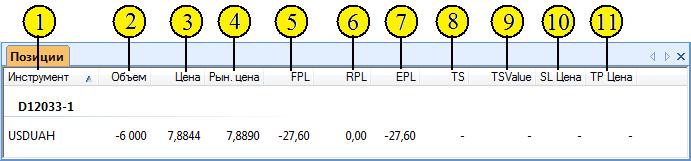 ікно
служить для відображення відкритих за
поточну торгову сесію позицій. Зовнішній
вигляд вікна представлений на
рис. 21:
ікно
служить для відображення відкритих за
поточну торгову сесію позицій. Зовнішній
вигляд вікна представлений на
рис. 21:
(1) У стовпці «Инструмент» вказані фінансові інструменти, за якими відкриті позиції.
(2) У стовпці «Объем» відображається сукупний обсяг (у одиницях) фінансового інструменту по відкритих позиціях. Якщо обсяг позитивний, то це означає, що відкрита довга позиція (купівля). Якщо обсяг негативний, то це означає, що відкрита коротка позиція (продаж).
(3) У стовпці «Цена» вказана середня ціна сукупної відкритої позиції за даним інструментом. Наприклад, якщо було куплено 100000 eur/usd за ціною 0,99 і 300000 за ціною 0,98, то середня ціна прийме значення 0,9825.
(4) У стовпці «Рын.цена» вказується поточна ринкова ціна, за якою можна закрити поточну позицію.
(5) У стовпці «FPL» можна бачити суму плаваючої варіаційної маржі по відкритих позиціях клієнта. Дана сума перераховується при кожній зміні котирувань. Іншими словами, тут можна бачити розмір прибутку/збитку по відкритих позиціях у разі їх закриття по поточних валютних курсах. Плаваючий прибуток/збиток відображається у рахунки, тобто у рублях (для рублевих рахунків) або у доларах (для доларових рахунків).
(6) У стовпці «RPL» відбивається сума зарахованої/списаної варіаційної маржі по закритих позиціях (тобто сума отриманого прибутку/понесеного збитку за вже закритими позиціями).
(7) У стовпці «EPL» вказується сума FPL+ RPL – ефективний прибуток з інструменту.
(8) У стовпці «TS» відображається крок ковзуючого лімітного ордера (Trailing-Stop), якщо такий встановлений для даної відкритої позиції. Крок - це кількість пунктів, на яку повинна змінитися ціна, щоб позиція була закрита.
(9) У стовпці «TSValue» можна побачити значення ціни, за якої був поставлений даний ковзуючий лімітний ордер.
(10), (11) У стовпцях «SL Цена» и «TPЦена» вказані ціни ордерів Stop loss і Take profit, прив'язаних до даної відкритої позиції. Тобто ціни, після досягнення яких відповідні ордери виконаються, і позиція буде закрита.
2.1.1.8. Вікно Ордера
Ц
Рис.22.
Вкладка Ордера
вікна Счет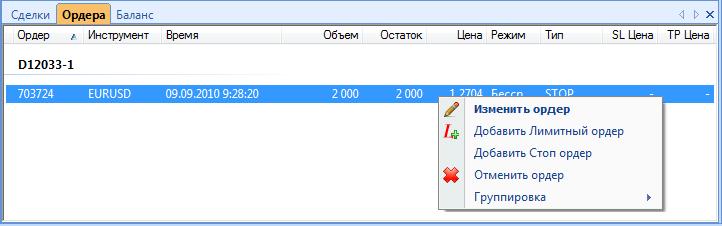
У стовпці «Ордер» вказаний порядковий номер ордера, який привласнюється системою.
У стовпці «Инструмент» відбиваються назви фінансових інструментів, для здійснення операцій з якими протягом поточної торгової сесії були направлені (встановлені) ордери.
У стовпці «Время» вказані дата і час розміщення ордера, тобто час передачі ордера в торгову систему.
У стовпці «Объем» вказано кількість контрактів фінансового інструменту в кожному ордері.
У стовпці «Остаток» вказаний поточний невиконаний обсяг ордера. Звичайно ордер спрацьовує повністю, тому в цьому полі буде або початковий обсяг (для активних і відмінених ордерів), або - нуль (для виконаних ордерів).
У стовпці «Цена» відображається ціна фінансового інструменту у встановлених ордерах.
Стовпець «Режим» служить для вказівки режимів лімітних ордерів (для ринкових ордерів в даному стовпці відображаються прочерки). Режим GTC - безстрокові лімітні ордери (діють до кінця тижня), режим DAY - денні лімітні ордери, термін дії яких закінчується на момент закриття поточної торгової сесії.
У стовпці «Тип» указується тип ордера: рыночный або лимитный.
У стовпцях «SL Цена» указується ціна Stop-Loss ордеру.
У стовпцях «TР Цена» указується Take-Profit ордеру
У стовпці «Статус» відображається статус ордеру:
ACTIVE (для лімітних ордерів - активний лімітний ордер);
EXECUTED (виконаний ордер);
CANCELLED (ордер відмінений).
Контекстне меню рядка служить для управління ордерами.
